Publicitate
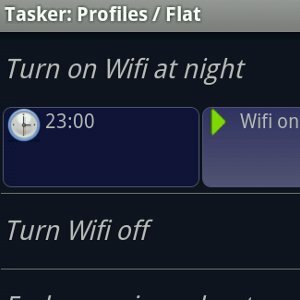 În ceea ce privește automatizarea dispozitivelor, există doar o gorilă de 900 de lire în spațiul Android și asta Tasker. Adevărat, Lamă Utilizați Llama pentru a automatiza telefonul Android cu profiluri de locație și multe altelePe o scară de la unu la zece, cât de inteligent este smartphone-ul dvs.? Poate fi suficient de inteligent pentru a gestiona e-mailul sau pentru a vă ajuta să navigați peisaje urbane necunoscute. Dar este destul de inteligent pentru a opri ... Citeste mai mult este o aplicație minunată de automatizare gratuită, dar nu are drept scop întreaga putere a lui Tasker. Tasker este o aplicație plătită (costă 3,99 GBP în Marea Britanie), așa că nu am acoperit-o cu adevărat în detaliu. Acum a venit momentul să împărtășim cu dvs. una dintre cele mai bune aplicații Android absolut de pe piață.
În ceea ce privește automatizarea dispozitivelor, există doar o gorilă de 900 de lire în spațiul Android și asta Tasker. Adevărat, Lamă Utilizați Llama pentru a automatiza telefonul Android cu profiluri de locație și multe altelePe o scară de la unu la zece, cât de inteligent este smartphone-ul dvs.? Poate fi suficient de inteligent pentru a gestiona e-mailul sau pentru a vă ajuta să navigați peisaje urbane necunoscute. Dar este destul de inteligent pentru a opri ... Citeste mai mult este o aplicație minunată de automatizare gratuită, dar nu are drept scop întreaga putere a lui Tasker. Tasker este o aplicație plătită (costă 3,99 GBP în Marea Britanie), așa că nu am acoperit-o cu adevărat în detaliu. Acum a venit momentul să împărtășim cu dvs. una dintre cele mai bune aplicații Android absolut de pe piață.
Puterea lui Tasker constă în versatilitatea sa: poate înlocui singură zeci a aplicațiilor specifice scopurilor care îți modifică dispozitivul în toate felurile. Doriți ca dispozitivul dvs. să oprească rotirea automată atunci când îl agitați sau când rulați o anumită aplicație? Ei bine, puteți instala fie o aplicație întreagă pentru a face acest lucru pentru dvs., fie puteți doar să configurați un profil Tasker rapid, exact cu același efect. De fapt, dacă cineva s-a gândit deja la această idee, s-ar putea să găsești un profil gata și să-l importezi doar în Tasker.
Aruncăm o privire la interfața principală a lui Tasker:

Acesta se întâmplă să fie propriul meu task personal, așa că aruncați o privire pe propria utilizare. Îl folosesc pentru a opri WiFi-ul în fiecare seară, așa că nu trebuie să mă gândesc la asta, să-mi repornesc dispozitivul în fiecare dimineață, deoarece Skype încurcă microfonul și repornirea este singur lucru care funcționează, să rebootez în modul de recuperare în fiecare sâmbătă, așa că nu uit niciodată să rulez o copie de rezervă Nandorid și chiar să-mi reamintesc să fac câteva push-up-uri și să mă loghez greutate. Toate acestea sunt o mică parte din ceea ce este capabil să funcționeze Tasker (utilizatorii Tasker experimentați în audiență au configurații mult mai elaborate, sunt sigur).
Pentru a înțelege modul în care funcționează Tasker, să creăm un profil simplu. Acest profil va muta dispozitivul ori de câte ori îl așez cu fața în jos pe masă. Când îl întorc cu fața în sus, dispozitivul se va dezactiva.
Pentru a începe, apăsăm Nou:
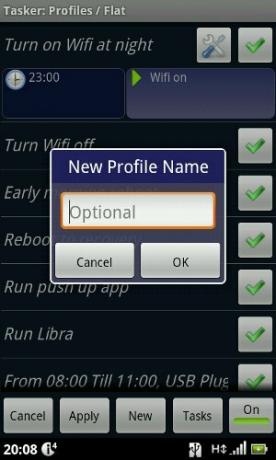
După ce am selectat un nume descriptiv pentru profilul meu („Mute când este cu fața în jos„), Ajung să aleg primul„ context ”:
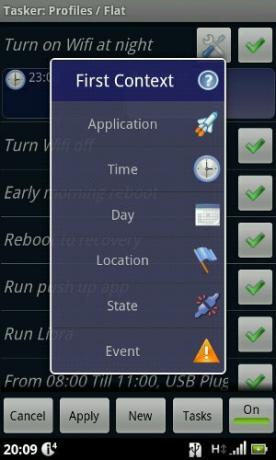
Un context este un „declanșator”. Pentru noi, asta ar fi „răsturnarea dispozitivului”. Aceasta este una dintre părțile iritante ale utilizării Tasker - există zeci de contexte, dar nu există o modalitate rapidă de a-l găsi pe cel de care aveți nevoie altceva decât să râmbați prin documentație sau încercați fiecare categorie până când veți găsi ceea ce aveți nevoie.
Tasker consideră „dispozitivul întins cu fața în jos” ca o stare (care are sens), așa că să atingem Stat categorie:
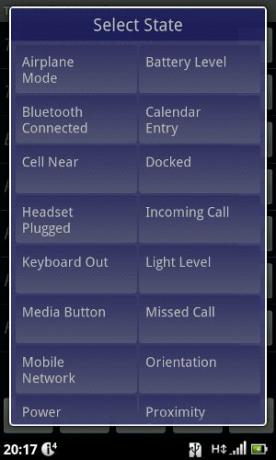
Începi să ai o idee despre cât de cuprinzătoare este această aplicație? Iată Orientarea, chiar în colțul din dreapta jos. Să-l atingem:
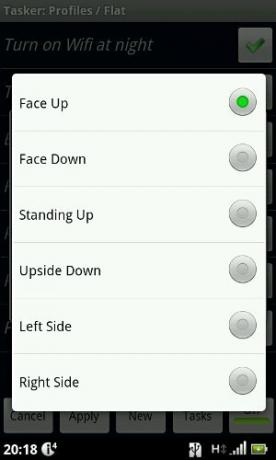
Obținem șase opțiuni de orientare diferite. Teoretic, aș putea face ca dispozitivul meu să facă ceva înnebunit când l-am așezat în stânga în jos. Deocamdată, să fim doar pentru Fata in jos.
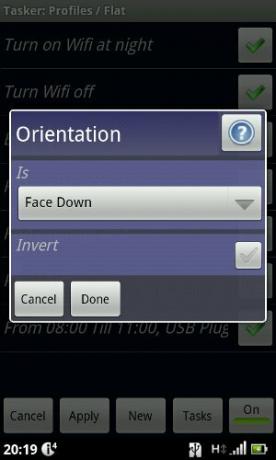
Odată ce ating Terminat, Tasker mă duce la pasul următor, Selecția activității. O sarcină nu trebuie să fie doar o singură operație - poate fi și o succesiune de acțiuni. Aici, trebuie doar să tăiem dispozitivul.
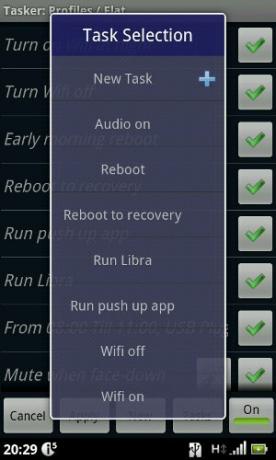
Nu am o sarcină prestabilită pentru a face acest lucru, deci creăm una nouă. Ating Sarcina noua și alegeți un nume, „Dispozitiv mut“. În continuare, trebuie să adaug o acțiune atingând butonul +:
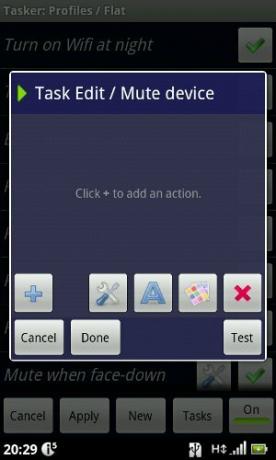
Încă o dată, bogăția de acțiuni disponibile pare a fi descurajantă la început:
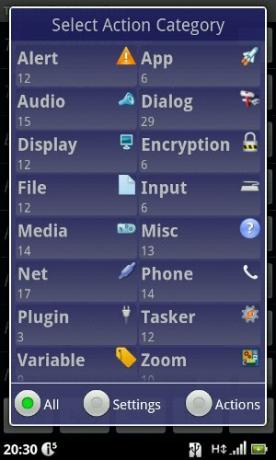
Ceea ce vreau să fac pare să fie legat de Audio, deci să atingem asta și să vedem ce se află în interior:
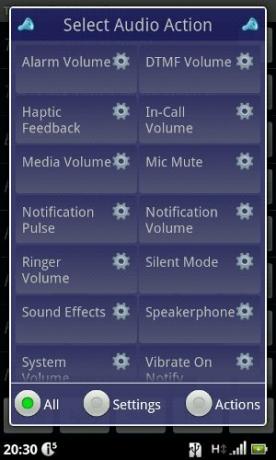
“Mod silențios" suna bine. Să o atingem și să comutăm „mod" la "Pe”(Este„ Dezactivat ”în mod implicit):
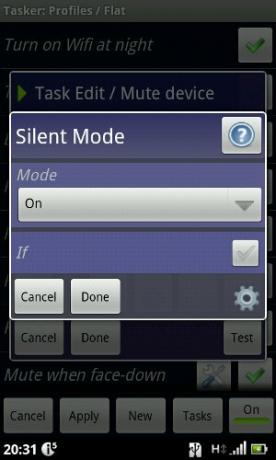
Acum ne putem testa sarcina apăsând pe Test buton - nu este o idee proastă.
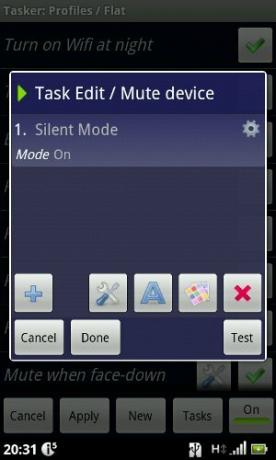
După verificarea funcționării sarcinii mele, am apăsat Terminat. Acum am pregătit profilul de bază:
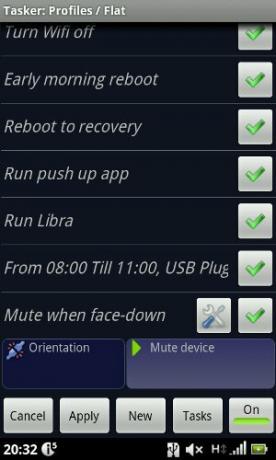
Când întorc dispozitivul cu fața în jos, trece la modul silențios. Când îl întorc înapoi, se întoarce la orice stare s-a aflat înainte de a-l răsturna. Cât de simplu este?
Puteți considera aceasta o sarcină „Hello World” pentru Android Tasker. Este o utilizare foarte de bază a aplicației și sperăm să împărtășim utilizări mai avansate în viitor. Mai bine, dacă sunteți un guru Tasker și aveți câteva profiluri puternice pe dispozitiv, spuneți-ne despre ele în comentarii!

